Poisto TOPFlix (Viruksen Poisto-opas)
TOPFlix Poisto-ohje
Mikä on TOPFlix?
Kuinka vaarallinen TOPFlix virus voi olla?
Kun selaat nettiä niin voit vahingossa törmätä TOPFlix virukseen. Tämä potentiaalisesti ei toivottu ohjelma kuuluu mainosohjelmiin. Vaikka sillä ei ole tarkalleen viruksen ominaisuuksia niin sinun ai kannata ottaa tätä PUPia liian kevyesti. Se pystyy luomaan satoja vaivalloisia mainoksia ja uudelleenohjaus linkkejä ihmisten hakuihin. Näiden ominaisuuksien takia voit huomata itseti kyseenalaiselta sivulta joka koettaa huijata sinut lataamaan epäilyttäviä ohjelmia. Kuten voit huomata, sinun ei kannata pitää tätä ohjelmaa tietokoneellasi. Jos olet jo asentanut sen niin sinun kannattaa harkita nopeaa TOPFlix poistoa.
Alunperin TOPFlix luotiin DNS palveluksi, joka tarjosi pääsyn estetyille sivuille. Jos se kuitenkin pääsee järjestelmääsi niin voit huomata kasvavan määrän mainoksia jotka koettavat kiinnittää huomiosi ja uudelleenohjata sinua sponsoroiduille sivuille. Tämän seurauksena TOPFlix mainokset voivat koettaa huijata sinut ostamaan erilaisia tuotteita. Todellisuudessa nämä mainokset ovat vain maksu klikkauksesta mainoksia jotka eivät sivällä mitään hyödyllistä, jos siis haluat välttää hyödyttömiä ostoksia tai muiden ei toivottujen ohjelmien asennusta tietokoneelle niin sinun pitää poistaa TOPFlix uudelleenohjaus.
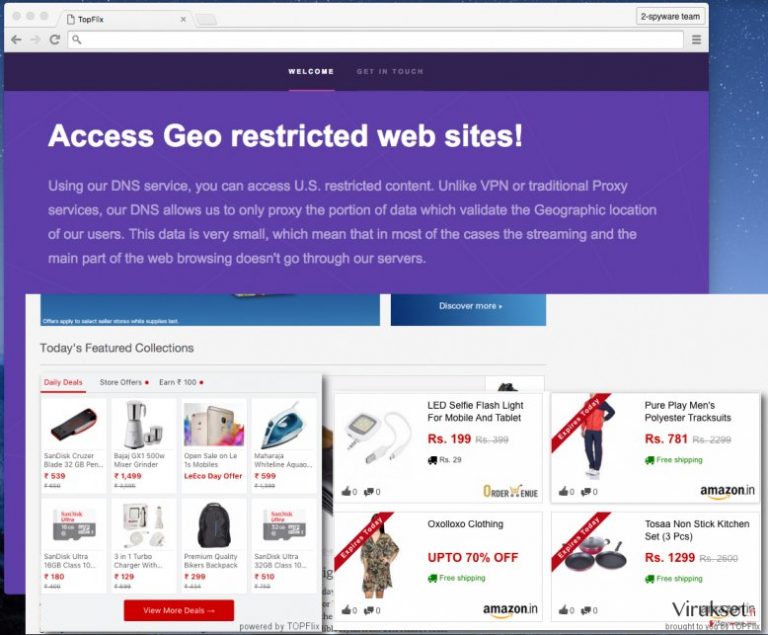
Löytyy vielä toinen negatiivinen piirre TOPFlix mainoksista. Aivan kuten sen edeltäjä DNS Unlocker, tämä sovellus voi aiheuttaa vakavaa tuhoa järjestelmään muokkaamalla DNS asetuksia. Jos nämä asetukset muutetaan sen tarpeiden mukaan niin selaamisesi voi olla kaikkea muuta kuin sujuvaa. Voit myös huomata, että et voi päästä suosikki sivuillesi koska TOPFlix koettaa muokata DNS asetuksia heti kun se pääsee järjestelmään. Ole varuillasi, sillä se voi muuttaa ne omien halujen mukaan ja voit joutua vaikeuksiin kun koetat päästä määrätyille sivuille. Siksi on suositeltavaa poistaa TOPFlix virus välittömästi. Helpoin tapa sen tekemiseen on suorittaa tietokoneen tarkistus haittaohjelman poistajalla, kuten FortectIntego.
Kuinka tämä PUP tunkeutui tietokoneelleni?
Potentiaalisesti ei toivottu ohjelma, kuten TOPFlix, voi tunkeutua tietokoneelle huomaamatta muiden ilmaisohjelmien mukana. Voit ihmetellä koska se tapahtuu. Kun olet asentamassa uutta sovellusta, valitset ”Perus” asennuksen automaattisesti. Silloin TOPFlix on jo ruksattu, joten se asennetaan pääohjelman mukana. Tämän tuloksena et tule muistamaan milloin tämä PUP pääsi tietokoneellesi. Seuraavan kerran kun asennat ilmaisohjelmia niin valitse ”Edistynyt” tai ”Kustomoitu” asennustapa ja poista ruksi kaikista epäilyttävistä ohjelmista. Kaiken kaikkiaan, pidä mahdollisia liitteitä silmällä kun koetat välttää TOPFlix kaappaajaa tulevaisuudessa.
Kuinka voin korjata DNS asetukset TOPFlix tartunnan jälkeen?
Jos TopFlix adware on jo tietokoneellasi niin sinun kannattaa tarkistaa DNS asetuksesi ennen sen poistoa. Sen tekemiseksi sinun kannattaa seurata alla annettuja ohjeita:
- Valitse ”Control Panel” ja mene ”Network and Internet” -> ”Network and Sharing Center”-> ”Change Adapter Settings”. Aktiivisen Internet yhteytesi pitäisi olla nyt näkyvillä.
- Klikkaa yhteyttä oikealla ja klikkaa ”Properties”. Etsi ”Internet Protocol Version 4 (TCP/IPv4)”, valitse se ja klikkaa ”Properties”. Nyt sinun pitää tarkistaa “Obtain an IP address automatically” ja “Obtain DNS server address automatically!”. nämä vaihtoehdot pitää olla valittuna!
- Valitse ”OK” Tallentaaksesi muutokset.
TOPFlix poisto-ohjeet
Jos haluat poistaa TOPFlix viruksen tietokoneeltasi niin sinun tulee tehdä seuraavat toimenpiteet. Voit valita manuaalisen tai automaattisen poistotavan. Kun mietitään tämän PUPin viekasta käytöstä ja vaarallisia aikeita niin manuaaliset ohjeet voivat olla liian vaikeat. Siksi me suosittelemme asentamaan haittaohjelman poistajan ja poistamaan TOPFlix viruksen lopullisesti. Se poistaa sen nopeasti. Jos sinulla on vielä epäilyksiä ja haluat varmistaa, että työkalu teki työnsä niin voit käyttää alla olevia manuaalisen poiston ohjeita. Lopuksi me haluamme muistuttaa sinua asentamaan uudet ohjelmat varovaisesti ja pysymään erossa kaikilta epäilyttäviltä sivuilta.
Voit poistaa viruksen vahingot FortectIntego avulla. SpyHunter 5Combo Cleaner ja Malwarebytes ovat suositeltavia löytämään potentiaalisesti ei toivotut ohjelma sekä virukset kaikkine tiedostoineen ja niihin liittyvine rekisterimerkintöineen.
Manuaalinen TOPFlix Poisto-ohje
Poista Windowsista
Poistaaksesi TOPFlix Windows 10/8 laitteilta, ole hyvä ja seuraa näitä askeleita:
- Kirjoita Control Panel/Ohjauspaneeli Windows hakulaatikossa ja paina Enter tai paina hakutulosta.
- Osiossa Programs, valitse Uninstall a program.

- Löydä listalta merkinnät, jotka liittyvät TOPFlix (tai muut viimeksi asennetut epäilyttävät ohjelmat).
- Klikkaa oikealla sovellukseen ja valitse Uninstall.
- Jos User Account Control ilmaantuu, paina Yes.
- Odota, kunnes poistoprosessi on valmis ja paina OK.

Jos olet Windows 7/XP käyttäjä, jatka seuraavia ohjeita seuraamalla:
- Paina Windows Start > Control Panel oikealla (jos olet Windows XP käyttäjä, paina Add/Remove Programs).
- Ohjauspaneelissa, paina Programs > Uninstall a program.

- Valitse ei toivotut sovellukset painamalla sitä kerran.
- Ylhäältä, paina Uninstall/Change.
- Vahvistuslaatikossa, paina Yes.
- Paina OK kun poistoprosessi on valmis.
Poista TOPFlix Mac OS X järjestelmästä
-
Jos käytössäsi on OS X, klikkaa Go painiketta näytön vasemmassa yläkulmassa ja valitse Applications.

-
Odota kunnes näet Applications kansion ja etsi TOPFlix tai muut siellä olevat epäilyttävät ohjelmat. Klikkaa jokaista tällaista merkintää ja valitse Move to Trash.

Nollaa MS Edge/Chromium Edge
Poista ei-toivotut laajennukset MS Edge selaimelta:
- Valitse Menu (kolme pystypistettä selainikkunan oikeasta yläkulmasta) ja valitse Extensions.
- Listalta, valitse laajennukset ja paina Hammasratas kuvaketta.
- Paina Uninstall alhaalta.

Poista evästeet ja muut selaintiedot:
- Paina Menu (kolme pystypistettä selainikkunan oikeasta yläkulmasta) ja valitse Privacy & security.
- Osiossa Clear browsing data, valitse Päätä mitä poistat.
- Valitse kaikki (paitsi salasanat, vaikka voit laittaa myös medialisenssit mukaan, jos käytössä) ja paina Clear.

Nollaa uuden välilehden ja kotisivun asetukset:
- Paina menu kuvaketta ja valitse Settings.
- Etsi On startup osio.
- Paina Disable jos löydät epäilyttäviä sivustoja.
Nollaa MS Edge jos yllä olevat askeleet eivät toimineet:
- Paina Ctrl + Shift + Esc ja avaa Tehtävienhallinta.
- Paina More details nuolta ikkunan alareunassa.
- Valitse Details välilehti.
- Selaa nyt alas ja etsi kaikki merkinnä, joissa on Microsoft Edge nimi. Klikkaa oikealla jokaista ja valitse End Task jotta MS Edge sammuu.

Jos tämä ratkaisu ei auttanut sinua, sinun pitää käyttää edistynyttä Edge nollaustapaa. Muista pitää mielessäsi, että sinun pitää varmuuskopioida tiedostosi ennen jatkamista.
- Etsi seuraava kansio tietokoneeltasi: C:\\Users\\%username%\\AppData\\Local\\Packages\\Microsoft.MicrosoftEdge_8wekyb3d8bbwe.
- Paina Ctrl + A näppäimistöltäsi ja valitse kaikki kansiot.
- Klikkaa oikealla ja valitse Delete

- Nyt Klikkaa Start painiketta Oikealla ja valitse Windows PowerShell (Admin).
- Kun uusi ikkuna aukeaa, kopioi ja liitä seuraava komento ja paina sitten Enter:
Get-AppXPackage -AllUsers -Name Microsoft.MicrosoftEdge | Foreach {Add-AppxPackage -DisableDevelopmentMode -Register “$($_.InstallLocation)\\AppXManifest.xml” -Verbose

Ohjeet Chromium-pohjaiselle Edge selaimelle
Poista laajennukset MS Edge selaimelta (Chromium):
- Avaa Edge ja paina valitse Settings > Extensions.
- Poista ei-toivotut laajennukset painamalla Remove.

Tyhjennä välimuisti ja sivustotiedot:
- Paina Menu ja mene Settings.
- Valitse Privacy and services.
- Osiossa Clear browsing data, valitse Choose what to clear.
- Osiossa Time range, valitse All time.
- Valitse Clear now.

Nollaa Chromium-pohjainen MS Edge:
- Paina Menu ja valitse Settings.
- Valitse vasemmalta Reset settings.
- Valitse Restore settings to their default values.
- Vahvista painamalla Reset.

Nollaa Mozilla Firefox
Poista vaarallinen laajennus:
- Avaa Mozilla Firefox selain ja klikkaa Menu (kolme vaakaviivaa ikkunan oikeassa yläkulmassa).
- Valitse Add-ons.
- Täällä, valitse laajennus, joka liittyy TOPFlix ja klikkaa Remove.

Nollaa kotisivu:
- Klikkaa kolmea vaakaviivaa valikon oikeassa yläkulmassa.
- Valitse Options.
- Home vaihtoehdon alla, anna sivu, jonka haluat avautuvan, kun avaat Mozilla Firefox selaimen.
Tyhjennä evästeet ja sivustotiedot:
- Klikkaa Menu ja valitse Options.
- Mene Privacy & Security osioon.
- Selaa alas ja etsi Cookies and Site Data.
- Klikkaa Clear Data…
- Valitse Cookies and Site Data, sekä Cached Web Content ja paina Clear.

Nollaa Mozilla Firefox
Jos TOPFlix ei poistunut yllä olevien ohjeiden avulla, niin nollaa Mozilla Firefox:
- Avaa Mozilla Firefox selain ja klikkaa Menu.
- Mene Help osioon ja valitse Troubleshooting Information.

- Give Firefox a tune up osiossa, klikkaa Refresh Firefox…
- Kun pop-up ilmaantuu, niin vahvista toiminto painamalla Refresh Firefox – tämän pitäisi suorittaa TOPFlix poisto.

Nollaa Google Chrome
Poista vaaralliset laajennukset Google Chrome selaimelta:
- Avaa Google Chrome, paina Menu (kolme pystypistettä oikeassa yläkulmassa) ja valitse More tools > Extensions.
- Uudelleen avautuvassa ikkunassa näet kaikki asennetut laajennukset. Poista epäilyttävät laajennukset painamalla Remove.

Puhdista välimuisti ja verkkotiedot Chrome selaimelta:
- Paina Menu ja valitse Settings.
- Osiosta Privacy and security, valitse Clear browsing data.
- Valitse Browsing history, Cookies and other site data, sekä Cached images ja files.
- Paina Clear data.

Vaihda kotisivusi:
- Paina menu ja valitse Settings.
- Etsi epäilyttäviä sivustoja On startup osiosta.
- Paina Open a specific or set of pages ja paina kolmea pistettä löytääksesi Remove vaihtoehdon.
Nollaa Google Chrome:
Jos aikaisemmat tavat eivät auttaneet sinua, nollaa Google Chrome poistaaksesi kaikki komponentit:
- Paina Menu ja valitse Settings.
- Osiosta Settings, selaa alas ja paina Advanced.
- Selaa alas ja etsi Reset and clean up osio.
- Paina sitten Restore settings to their original defaults.
- Vahvista painamalla Reset settings viimeistelläksesi poiston.

Nollaa Safari
Poista ei-toivotut laajennukset Safari selaimelta:
- Paina Safari > Preferences…
- Uudessa ikkunassa, paina Extensions.
- Valitse ei-toivottu laajennus, joka liittyy TOPFlix ja valitse Uninstall.

Poista evästeet ja muut sivustotiedot Safari selaimelta:
- Paina Safari > Clear History…
- Avautuvasta valikosta, osiossa Clear, valitse all history.
- Vahvista painamalla Clear History.

Nollaa Safari elleivät yllä mainitut askeleet auttaneet sinua:
- Paina Safari > Preferences…
- Mene Advanced välilehteen.
- Laita ruksi Show Develop menu valikkopalkissa.
- Paina valikkopalkissa Develop, ja valitse Empty Caches.

Kun olet poistanut tämän potentiaalisesti ei toivotun ohjelman (PUP) ja korjannut kaikki nettiselaimesi, me suosittelemme PC järjestelmäsi tarkistamista maineikkaalla haittaohjelman poistajalla. Tämä auttaa sinua poistamaan TOPFlix rekisterimerkinnät ja tunnistaa myös vastaavat loiset tai mahdolliset haittaohjelmat tietokoneellasi. Voit käyttää tähän tarkoitukseen meidän arvostamia haittaohjelman poistajia: FortectIntego, SpyHunter 5Combo Cleaner tai Malwarebytes.
Suositeltavaa sinulle
Älä anna hallituksen vakoilla sinua
Hallituksella on useita ongelmia, mitä tulee käyttäjien tietojen seuraamiseen ja asukkaiden vakoiluun, joten sinun kannattaa ottaa tämä huomioon ja oppia lisää hämärien tietojen keräystavoista. Vältä ei-toivottua hallituksen seurantaa tai vakoilua ja ole täysin nimetön internetissä.
Voit valita eri sijainnin, kun menet verkkoon ja käyt käsiksi materiaalin, jota haluat ilman sisältörajoituksia. Voit helposti nauttia riskittömästä internetyhteydestä pelkäämättä hakkerointia, kun käytät Private Internet Access VPN palvelua.
Hallitse tietoja joihin hallitus tai muu toivomaton osapuoli voi päästä käsiksi ja selata nettiä ilman vakoilua. Vaikka et ota osaa laittomiin toimiin tai luotat valitsemiisi palveluihin, alustoihin, epäilet omaa turvallisuuttasi ja teet varotoimia käyttämällä VPN palvelua.
Varmuuskopioi tiedot myöhempää käyttöä varten, haittaohjelmahyökkäyksen varalta
Tietokoneen käyttäjät voivat kärsiä useista menetyksistä verkkotartuntojen takia tai omien virheiden takia. Haittaohjelman luomat ohjelmaongelmat tai suorat tietojen menetykset salauksen takia, voi johtaa ongelmiin laitteellasi tai pysyviin vahinkoihin. Kun sinulla on kunnolliset päivitetyt varmuuskopiot, voit helposti palauttaa ne sellaisen tapahtuman jälkeen ja palata töihin.
On tärkeää luoda päivityksiä varmuuskopioistasi, kun laitteeseen tehdään muutoksia, jotta voit päästä takaisin pisteeseen, jossa työskentelit haittaohjelman tehdessä muutoksia tai ongelmat laitteella aiheuttavat tiedostojen tai suorituskyvyn saastumisen. Luota tällaiseen käytökseen ja tee tietojen varmuuskopioinnista päivittäinen tai viikoittainen tapa.
Kun sinulla on aikaisempi versio jokaisesta tärkeästä dokumentista tai projektista, niin voit välttää turhautumisen ja hajoamiset. Se on kätevää, kun haittaohjelma tapahtuu yllättäen. Käytä Data Recovery Pro järjestelmän palautukseen.


